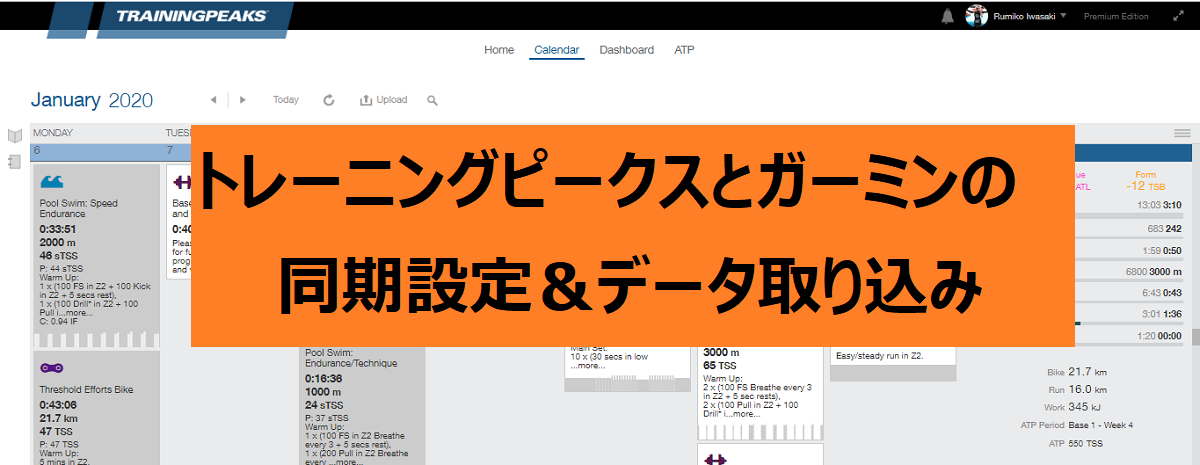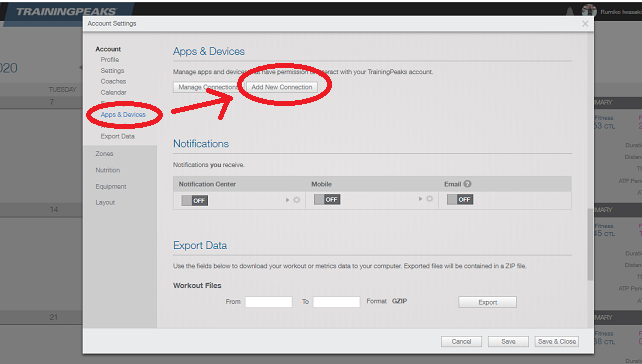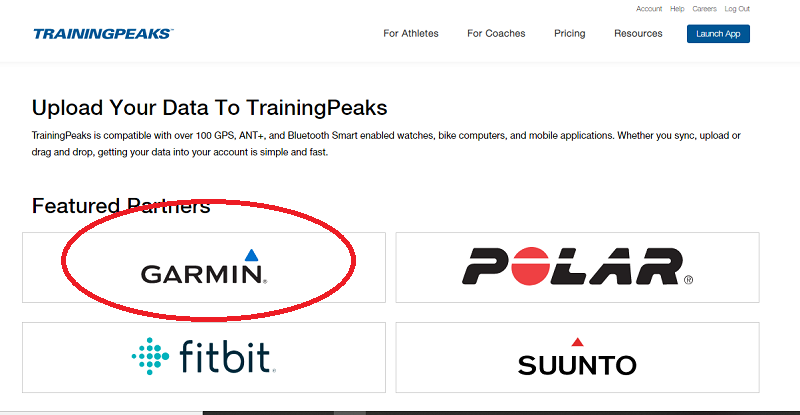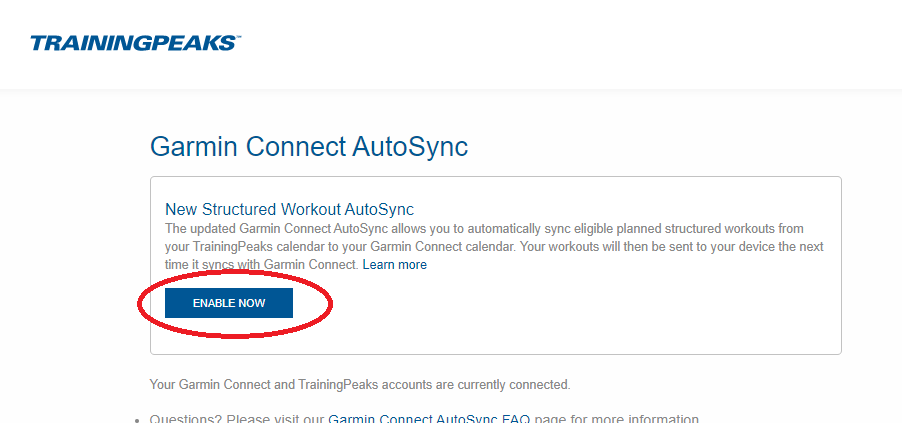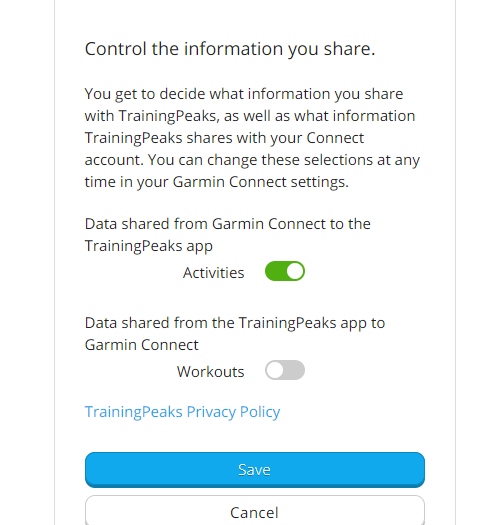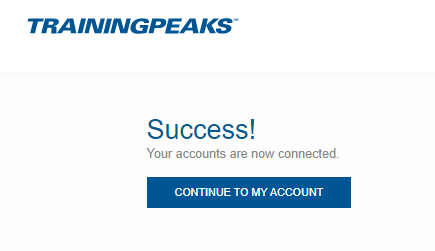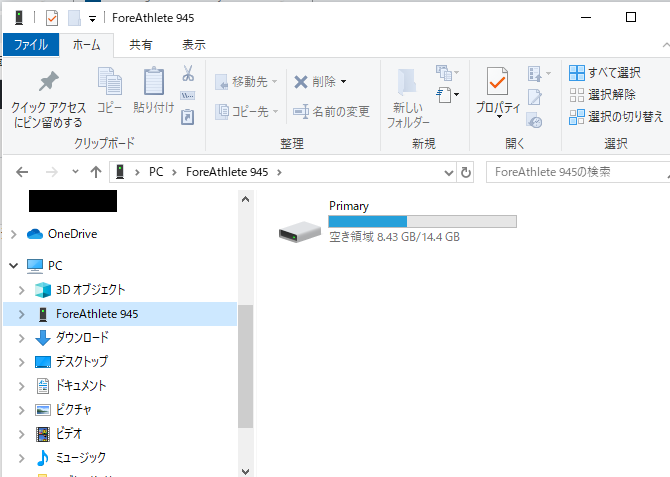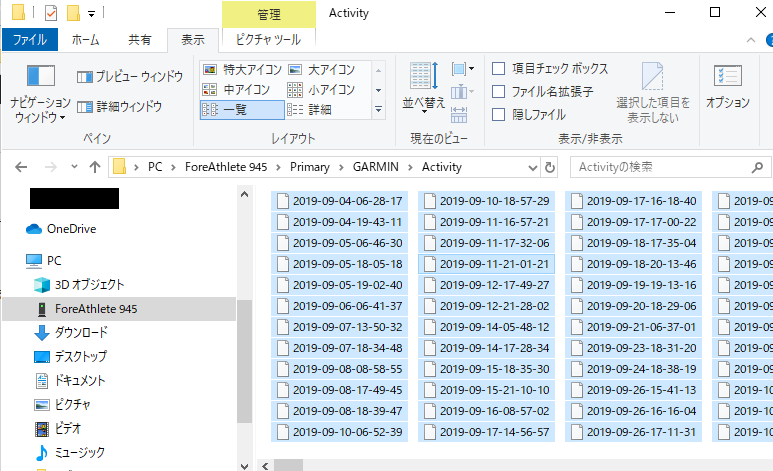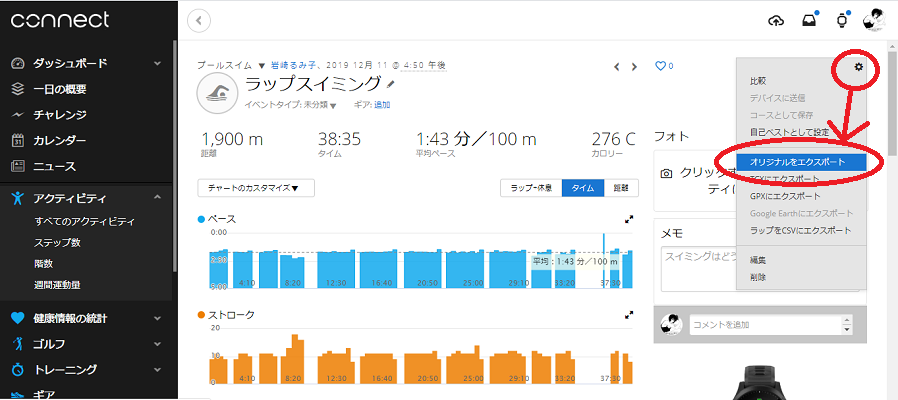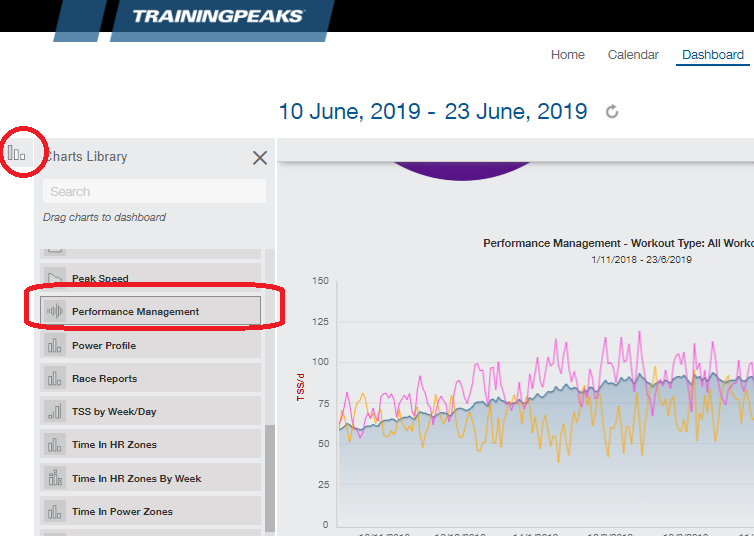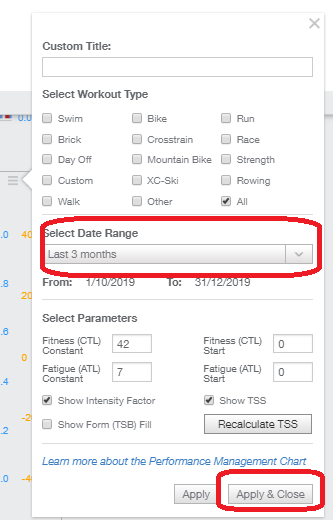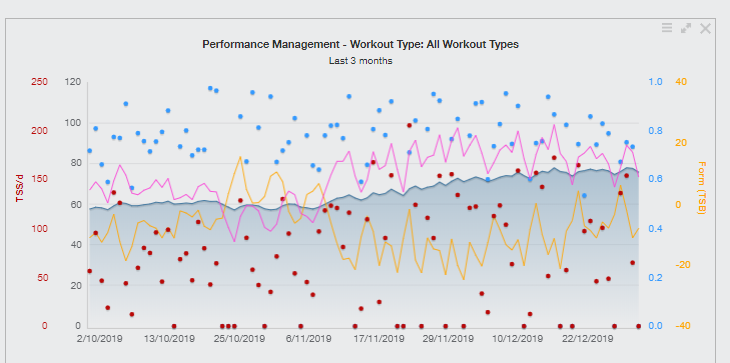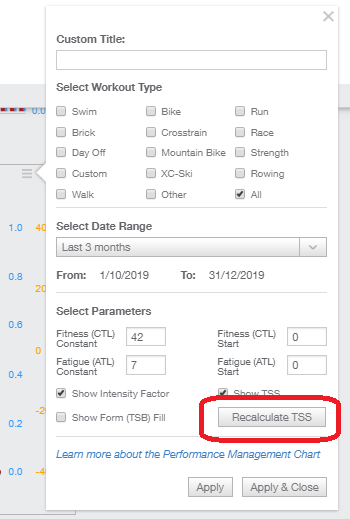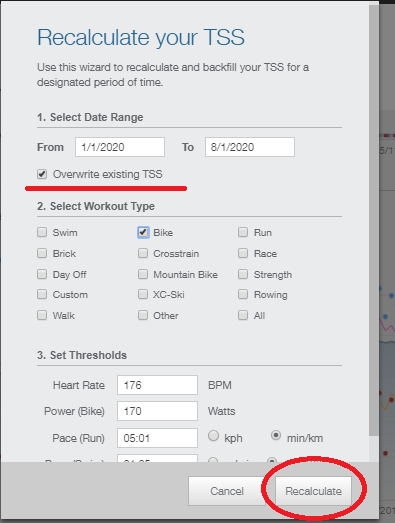トレーニングピークスとガーミンコネクトの同期設定&データ取込
トレーニングピークスのユーザーグループで「ガーミンの同期ができない」とお悩みでしたので、同期設定からデータ取り込みまでを解説します。
目次
- トレーニングピークスとガーミンコネクトの連携
- ガーミンの過去データの取り込み
- トレーニングピークスに移ったデータの確認
- トレーニングピークスの初期設定
- TSSの一括再計算
トレーニングピークスとガーミンコネクトの連携
トレーニングピークスのトップ画面から、Settingを選び、

「App&Device」から、「Add New Connection 」を選択します。
トレーニングピークスの別画面に飛ぶので、「Garmin」のボタンをクリック。
「Enable NOW」(有効化)をクリックします。
ガーミンコネクトの画面に飛ぶので、ガーミンのアカウントとパスワードでログイン。
データの同期の方向を選択します。
上が、ガーミンコネクトからトレーニングピークスへのデータ同期。
下はトレーニングピークスからガーミンへのデータ同期。トレーニングピークスに直接登録したワークアウトをガーミンに送るか。
設定して「Save」。
次の画面で、『カロリーとか個人情報を同期するけど、いいのね!??』って聞かれるので、「Agree」
成功しました、って表示が出たら接続は完了です。これで、トレーニングデータは自動的に同期されます。
ガーミンの過去データの取り込み
ただ、これはあくまでも「これから登録されたデータを同期しますよ」って設定なので、過去データは手動で移さないといけません。方法は2種類あります。
・ガーミンから直接データを取り出して移す
・ガーミンコネクトからPCにダウンロードして移す
ガーミンから直接データを取り出して移す
ガーミンを充電ケーブル経由USBでパソコンに繋ぎ、ガーミン内のトレーニングデータを一気にトレーニングピークスに移す方法です。
手間がかかりませんが、ガーミンを買い替えたなどで本体に残っていないデータは移せません。
①電源ケーブルでガーミンとパソコンを繋ぐ(USB)
②パソコンに認識されたらエクスプローラからガーミンを選択し、中身を見ます。
③PC>ForeAthlete 945>Primary>GARMIN>Activity、の中にあるFITファイルを、「Ctrl+A」で全部選択。
④トレーニングピークスのカレンダー画面にドラッグします。トレーニングデータが登録されます。
ガーミンコネクトからPCにダウンロードして移す
ガーミン本体になく、ガーミンコネクトにしかないデータは、ガーミンコネクトからダウンロードする必要があります。
①パソコンでガーミンコネクトにログインし、「アクティビティ」から移したいトレーニングを開く。
②設定アイコンをクリックして、「オリジナルをエクスポート」をクリック
④パソコンにZIPファイルがダウンロードされます。開けるとFITファイルが入ってます。
移したいデータをコツコツダウンロードします。(一括でFITデータを落とす機能はなさそうです)
⑤ダウンロードしたFITファイルをトレーニングピークスのカレンダー画面にドラッグします。
これで、過去のトレーニングデータがトレーニングピークスにコピーされました。
トレーニングピークスに移ったデータの確認
では過去のデータをグラフで見てみましょう。
トレーニングピークスの画面で「Dashboard」を選び、左端にあるグラフのボタンをクリック。
「Performance Management」をダッシュボードにドラッグします。
右上の設定ボタンをクリックして、期間を「Last3months」あたりにして移行したデータを表示させます。「Apply&Close」をクリック。
取り込んだデータにより、体力や疲労や調子がどのように上下していたかが確認できます。たのしーい!(笑)
トレーニングピークスの初期設定
もし、トレーニングピークスでゾーン設定をしないでデータを移した場合、TSSの計算が適切ではありません。
その場合は、設定しなおしてから、登録済みデータの再計算をしましょう。
TrainingPeaksの初期設定解説
TrainingPeaksを有料版にしたらまずやること!それはゾーン設定です。これが適切じゃないと有料版の意味がなーい!ポイントを解説しました。
TSSの一括再計算
①ダッシュボードで先ほどのPMCチャートを見つけ、☰アイコンをクリックします
②[RecalculateTSS]ボタンをクリックします
③再計算したいトレーニングデータの日付範囲を選択。トレーニングの種類を入力し、そのトレーニングに適切なLT値を設定します 。
※ALLを選ぶと確実に失敗するので、スイム・バイク・ランそれぞれで実行しましょう。
④[Overwrite existing TSS](既存のTSSを上書きする)チェックボックスをオンにします。
⑤「Recalculate」(再計算)をクリックします
以上で、トレーニングピークスとガーミンの接続・同期設定、および過去データの移行が完了しました!
では、楽しいトレーニングを!
使い慣れたらぜひ、トレーニングピークスのFacebookグループへどうぞ。私が管理人ですが、自由に情報交換して頂いてます。
メンバーの方は個人のトレーニングデータをオープンにして下さっているので、非公開グループにしています。
トレーニングピークスをすでに使っている方でしたら参加申請できます。
ただ、参加後に自己紹介がない方、一定期間ROMで投稿のない方は退出頂く場合もありますので、ご了承ください。
お待ちしております(^^)
人気記事 「トライアスロンは痩せますか?」への答え
人気記事 社内にトライアスロン部・サークルがある会社【社長が部員な会社も!】
« Wattbike(ワットバイク)でZwift接続する方法【エニタイムでもできるよ】 トライアスロン初心者はDHバー(エアロバー)をつけるべき? »